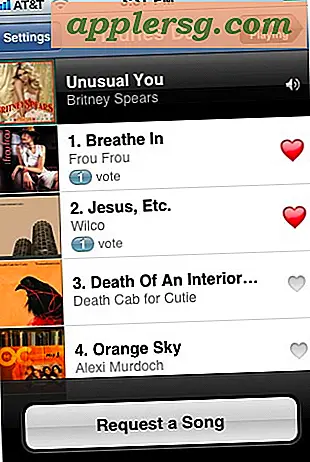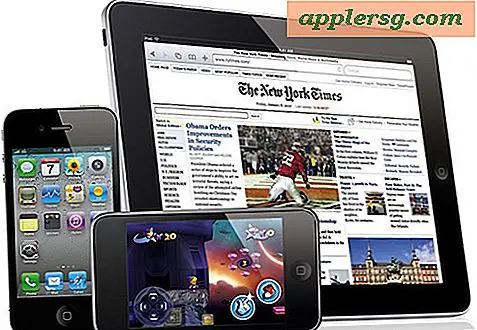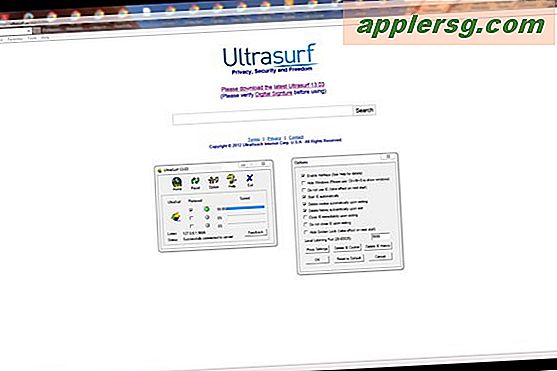Hoe installeer ik een ScanSnap
Fujitsu maakt ScanSnap-scanners voor thuis en op kantoor. Deze scanners zijn verkrijgbaar in compacte formaten en kunnen afbeeldingen van hoge kwaliteit scannen. Bovendien kunnen sommige modellen dubbelzijdige documenten van meerdere pagina's scannen. Voordat u uw ScanSnap-scanner kunt gebruiken, moet u de stuurprogramma's van de scanner en de meegeleverde software-cd's installeren.
Stap 1
Sluit de AC-adapter van uw ScanSnap aan en sluit de USB-kabel aan op een beschikbare USB-poort op uw computer. Zet de ScanSnap aan en klik op "Lokaliseer en installeer driversoftware (aanbevolen)" wanneer Windows het venster "Nieuwe hardware gevonden" weergeeft.
Stap 2
Klik indien nodig op "Doorgaan" in het venster "Gebruikersaccountbeheer". Selecteer "Deze stuurprogrammasoftware toch installeren" wanneer Windows aangeeft dat het de uitgever van het stuurprogramma niet kan verifiëren.
Stap 3
Plaats de "Adobe Acrobat-cd" als u deze nog niet hebt geïnstalleerd. Klik op het mappictogram om de installatie te starten en volg de instructies op het scherm. Plaats de "ABBYY FineReader-cd" en klik op "Installeren". Dubbelklik op het bestand "Setup.exe" in het mapvenster dat verschijnt en volg de instructies op het scherm voor de installatie.
Plaats de "ScanSnap-installatie-cd-rom" en klik op "Producten installeren" in het installatievenster. Selecteer "Typisch" voor het installatietype en klik op "Volgende". Start uw computer opnieuw op nadat de installatie is voltooid. Plaats de "Rack2-Filer Setup CD-ROM" als u een proefversie van de software wilt installeren. Klik op "Product installeren" en volg de aanwijzingen op het scherm om de installatie te voltooien.